Cisdem Duplicate Finder 被稱為是一個很好的幫助,它可以幫助您查找實際上包含相同內容的所有重複文件,無論它們是否具有不同的名稱。
現在很多人都想做一個 Cisdem 重複查找器評論. 使用此工具,您將能夠通過以下方式釋放空間 擺脫重複文件 在您的計算機上,以便您可以存儲更重要的數據。
儘管如此,關於這個重複查找器的一些好話,仍然有很多人對使用這個工具有一些疑問。 主要是因為缺乏信息。 這就是為什麼我們要給出最好的 Cisdem Duplicate Finder 評論,讓您了解更多。
內容: 第 1 部分。 Cisdem 重複查找器評論:功能和價格 第 2 部分。 Cisdem 重複查找器評論:2 個最佳替代方案 部分3。 結論
第 1 部分。 Cisdem 重複查找器評論:功能和價格
Cisdem重複查找器 聲稱為您提供了一種準確的方法,只需單擊一下即可查找重複項並刪除它們。
使用此工具可以讓您掃描您的計算機以及其中的一些應用程序,例如您的 iTunes的、iPhoto 和郵件。
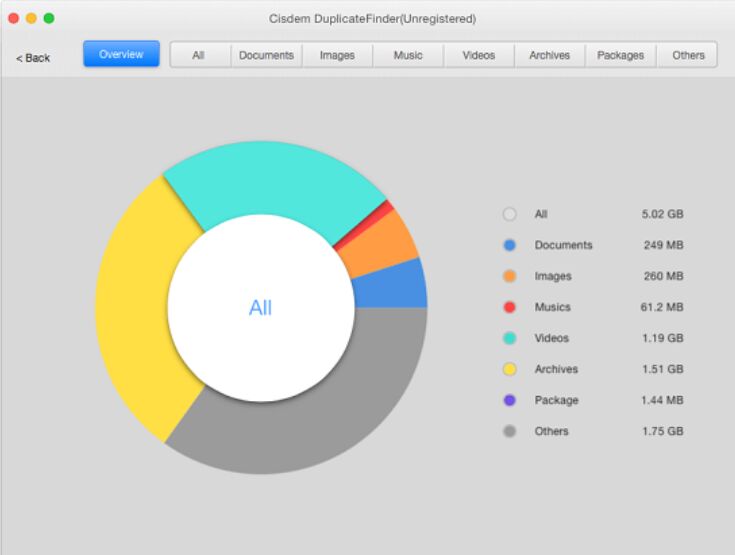
1. Cisdem Duplicate Finder有什麼特點?
Cisdem Duplicate Finder 帶有幾個功能,當您找到並刪除重複項時,您可以從中獲得成功的結果。
然而,這個工具 沒有一些關於如何掃描計算機的選項r. 但無論如何,該工具仍然可以很好地完成工作。 以下是此 Finder 的其他功能。
#1 掃描引擎
- 即使它們具有不同的文件名,它也可以找到您的重複文件。
- 它可以從郵件、照片和 iTunes 等應用程序中刪除任何重複項。
- 它可以掃描您的硬盤驅動器以及外部存儲。
- 它可以讓您查看重複文件的日期。
- 它與 macOS Sierra 兼容。
- 如果您願意,您可以中斷掃描過程,它仍然會為您提供已完成的掃描過程的結果。
#2 帶有多個過濾器和移除功能
- 帶有重複文件的兩個視圖; 標籤視圖 及 餅圖視圖.
- 它可以單擊選擇和取消選擇您的重複文件。
- 您可以全屏顯示,以便查找和查看掃描過程後發現的重複項。
- 您可以將重複項移至回收站,也可以將它們從計算機中完全刪除。
#3 易於使用
- 帶有一個乾淨的界面,您可以輕鬆使用。
- 它附帶一個 拖動 和拖動功能。
- 易於瀏覽。
#4 可以在 Finder 中預覽和顯示重複文件
- 您有權選擇要刪除的重複項。
- 您可以使用 Finder 顯示您選擇的文件。
- 可以讓您使用 Cisdem Duplicate Finder 預覽縮略圖。
2. Cisdem Duplicate Finder 的價格是多少?
這個 Finder 不是免費的。 您必須通過一次性付款來購買該工具,下載並安裝後將花費您 29.99 美元。
但是,您始終可以選擇使用其免費試用版。 但是,如果您只使用試用版,則對其功能的訪問將受到限制。
3. Cisdem Duplicate Finder 的優缺點是什麼?
作為 Cisdem Duplicate Finder 評論,本文展示了使用 Cisdem Duplicate Finder 的一些優點和缺點。
優點:
- 配備強大的掃描引擎,可以檢測具有不同文件名的重複文件。
- 該程序的界面易於瀏覽。
- 如果您刪除重複項,您可以選擇將它們放入您的 垃圾桶 這樣您仍然可以恢復它們。 或者,您也可以將它們從系統中永久刪除。
缺點:
- 掃描過程可能需要很長時間以及其結果。
- 如果您選擇了某個文件夾,則需要在刪除之前取消選擇已標記的數據。
- 在繼續刪除重複項之前,它不會給您一個提示。
第 2 部分。 Cisdem 重複查找器評論:2 個最佳替代方案
現在,如果您認為 Cisdem Duplicate Finder 對您來說不夠好,那麼我們有以下 2 個您可以使用的最佳替代方案。
1. PowerMyMac - 重複查找器
PowerMyMac 該工具被稱為最好的重複查找器。 它可以幫助您清理 Mac 以獲得更多存儲空間。
它還帶有一些您可以使用的功能,例如 刪除重複項,刪除舊文件和大文件,刪除舊的 iOS 備份,並使用隨附的文件卸載不再需要的應用程序。 詳細地,您可以找到並 刪除重複的excel 輕鬆在您的 Mac 上。
並向您展示它的功能有多簡單“重複的Finder" 是使用,以下是您可以遵循的步驟。
步驟 1. 安裝、註冊和信任該工具
當然,像 Cisdem Duplicate Finder 一樣,您必須先在您的 mac 上安裝該程序。 然後,通過在下載該工具時輸入您的電子郵件地址來註冊該應用程序。
步驟 2。 選擇 PowerMyMac 的重複查找器
啟動程序後,您可以繼續選擇功能“重複的Finder"在屏幕的左側。
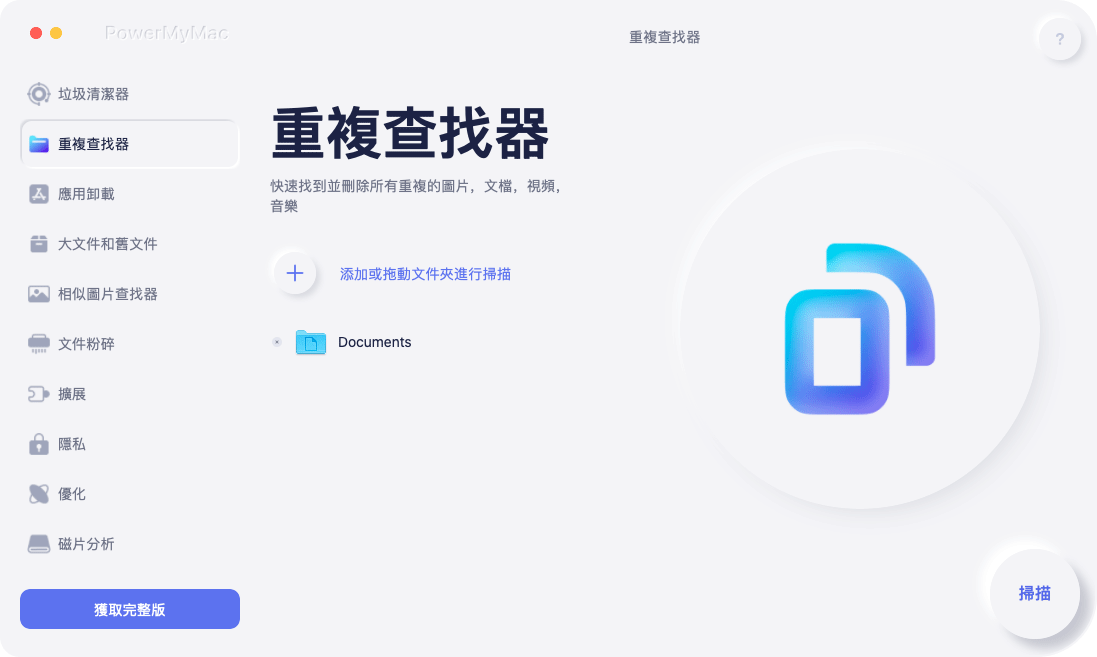
第 3 步。在 Mac 上掃描您的重複項
然後,點擊加號 (+), 按鈕,以便您可以選擇要掃描的文件夾。 然後,點擊 SCAN 按鈕,然後程序將開始掃描您選擇的文件夾中的所有重複項。
步驟 4. 選擇要刪除的類別
一旦掃描過程完成,您現在可以看到不同的類別。 從那裡,選擇您要刪除的一個。 在這裡,請確保您單擊自動選擇,以便程序可以將原始文件保留在您的計算機上。 它確實是 Cisdem Duplicate Finder 的一個很好的替代品。
第 5 步。清理您的重複項
然後,繼續,只需單擊 CLEAN 按鈕,以便程序可以開始從您的計算機中刪除您的重複項。
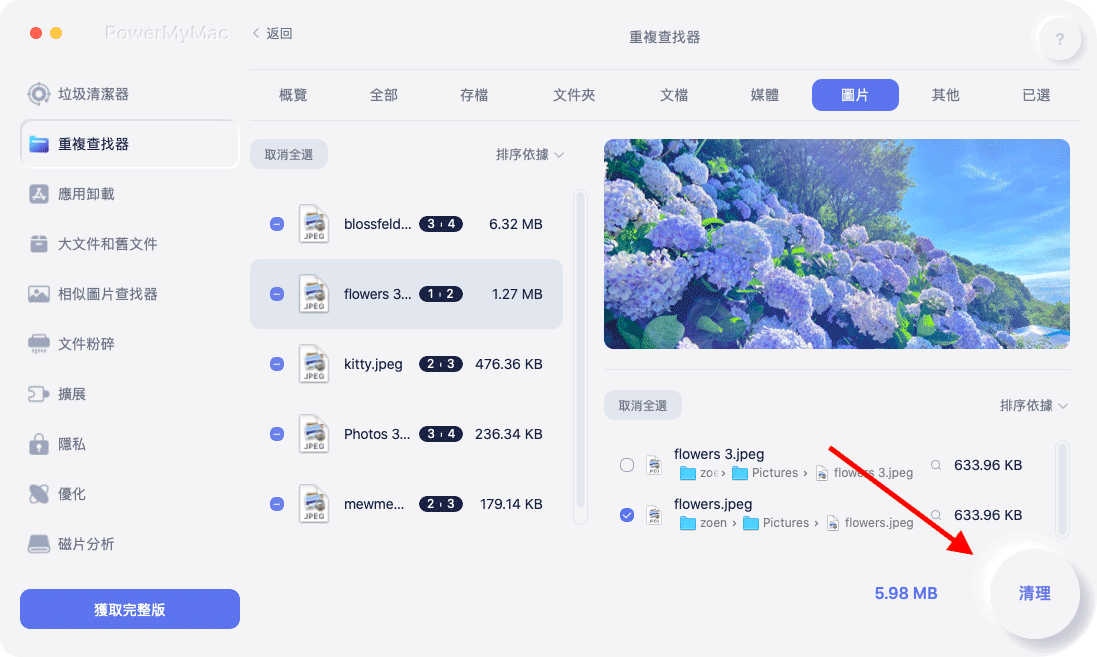
2。 CCleaner的
除了使用 Cisdem Duplicate Finder 之外,您可以使用的另一個替代方法是 CCleaner。 該工具也被認為是最好的工具之一,以便您刪除計算機上的任何重複項。
該工具也非常可靠且使用快速。 此外,它還帶有一個每個人都可以輕鬆使用的界面。 它還具有您可以使用的功能,以便您也可以釋放計算機上的空間。 這就是為什麼它是您應該考慮作為替代選擇的原因。
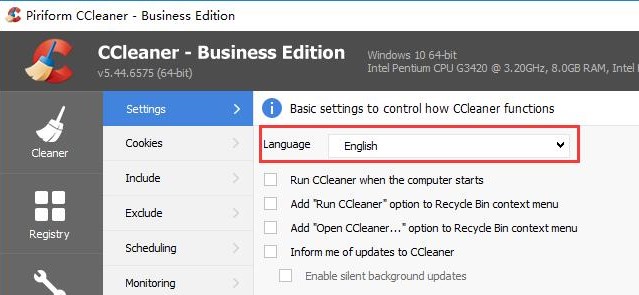
部分3。 結論
現在,您已經掌握了在此需要了解的所有知識 Cisdem 重複查找器評論. 您絕對可以使用它來刪除計算機上的所有重複項。
但是,如果您正在尋找可以使用的替代方案,那麼 重複查找器功能 PowerMyMac 是您可以使用的最佳選擇。 我們向所有尋求幫助以從 Mac 中刪除其副本並釋放一些存儲空間的人強烈推薦此工具。



